▾ OmniOutliner:提纲挈领,纲举目张
▾ 软件简介
所谓大纲(Outline),是指一种层级化管理信息的方式。与普通的线性笔记相比,使用 Outline工具来记笔记,更方便理解各个知识之间的层级关系。从这个角度上说,大纲工具和思维导图工具有异曲同工之妙。
Omni Group 出品的 OmniOutliner是一个灵活的集创造、收集、组织信息为一体的软件,可以用来草案待办事项清单、建立日程、管理任务、跟踪费用、临堂笔记、日程安排等。基于 OmniOutliner 可建立一个由主标题跟下级观点构成的可扩展或折叠的多级别、多层次的文档构架。构思流于脑,蓝图诉诸手。壹引其纲,万目皆张。
使用 OmniOutliner 编写的大纲文稿默认保存为 OmniOutliner 3 格式,后缀为 oo3。在构思草稿过程中,可随时导出 纯文本、OMPL(大纲处理标记语言)、RTF(多信息文本格式)、RTFD(含附件的多信息文本格式)、CSV、HTML(静态/动态)、Microsoft Word(大纲/缩进/HTML)等文件格式,进一步展开详情阐述。
▾ 新建大纲
▾ 菜单
文件 | 新建(⌘N);文件 |资源浏览器(⇧⌘N)。
最近:列举最近打开的文件(*.oo3)。
模板:软件自带主题模板。例如,本篇基于【现代层级样式】模板展开。
▾ 模板
•检查清单(Todo Checklist):类似提醒事项列表和备忘录中的核对清单。
•列表样式(Unordered Bulleted List):柔和主题、流行主题、现代主题、经典主题、过曝主题。
•层级样式(Level Style):柔和层级样式、流行层级样式、现代层级样式、经典层级样式、过曝层级样式。
•课堂笔记(Class Notes):多层级样式笔记体模板。
•初稿(Draft):书本草案、样本文档。
•日报(Daily Report):按照年月日的层级日记体。
•清单(Grocery Lists):卡洛里健康食谱、消费预算及流水账单、书籍阅读管理清单。
▾ 组织编辑
▾ 添加行
•直接在行尾敲入enter键回车即新起一行,与当前行层次级别相同,默认总是在每行前面显示 bullet图柄(Show Handles),可在检查器中设置鼠标悬停显示或永不显示。
敲入 option+enter 键可直接续行(行前无 bullet 图柄)。
•内部添加:添加子级新行(⌘})
•外部添加:添加父级新行(⌘{)
•当光标在行首时,将该行内容续接合并到上一行:control+delete(^⌫)。
•当光标在行中时,分割光标后的内容到下一新行:control+enter(^↩)。
▾ 行编号
•【格式】|【行编号】:可将自此行之后的行设置为有序列表,编排序号可选数字、字母或罗马数字;并可针对序号添加括号包围()、点后缀或右括号后缀。
▾ 行文本
•【显示】|【行文本】:“总是显示全文”则展开所有行文本;“未编辑时收合”则当编辑焦点不在该段落时,只显示一行文本,尾部以三个省略号收合(可点击展开)。
▾ 附注
•点击行左侧的小书标,即可为当前行添加独立于正文之外的备注(note),字体灰显。
可在【编辑】菜单中通过快捷键(⌘')在编辑附注和编辑大纲之间切换。
可在【显示】|【附注】菜单中选择在行内或在底部面板(类似 PPT底部备注栏)中显示。
▾ 缩进
•增加缩进:⌘],也可通过 tab 键增大缩进。末级行本(例如该行)无法再增大缩进。
•减少缩进:⌘[,也可通过 shift+tab 键减少缩进。对于顶级行本(例如一级标题),则无法再减少缩进。二级标题减少缩进将变为“新建大纲”。
▾ 移动
•上/下移:⌃⌘↑/↓,只可上下同级移动。
•左/右移:⌃⌘←/→,类似增大、减少缩进。
▾ 添加栏
•OmniOutliner 可以像 excel 那样定义多个列,进行筛选。
在工具栏中点击【添加栏】即可在当前右侧添加一列,例如添加书籍目录的页码。
▾ 层级显示
▾ 状态注记格(Checkbox)
•使用状态注记格勾选已完成的项目等,或用于指示大纲中项目的二元状态。
可在【显示】菜单中显示或隐藏。
▾ 展开(Expand)
•全部展开:⌃⌘9
•展开单行:⌘9,展开当前行层级
•完全展开行:⌥⌘9
▾ 折叠(Collapse)
•全部折叠:⌃⌘0
•折叠单行:⌘0,折叠当前行层级
•完全折叠行:⌥⌘0
▾ 聚焦(Focus)
•聚焦当前章节层级:⇧⌘F,相当于点击了目录中的章节。
•取消聚焦:⌥⇧⌘F,相当于完全展开。
▾ 缩放(Zoom)
可在工具栏中的【缩放】项下拉选择缩放比例。
•缩小:⌘<(⇧⌘,)
•放大:⌘>(⇧⌘.)
▾ 文本设置
▾ 样式属性
•侧边栏样式上半部(document styles),可针对文档层级全局设置样式。
点击【分级2行】并打开样式检查器,可在其中查看或设置整个文稿二级标题的字体大小、颜色、行高、对齐等样式属性。
•侧边栏样式下半部(named styles),可针对选中行文本应用选定样式。
选中本节标题“文本设置”,然后勾选“标题2”设置为二级标题,勾选“高亮:黄色”则应用黄色高亮背景。
•点击工具栏右侧的 i图标按钮可打开样式检查器(Inspector)。
▾ 拷贝/粘贴样式
•针对所选文字,通过菜单【格式】|【拷贝样式】(⌥⌘C),然后在其他文字上应用【格式】|【粘贴样式】(⌥⌘V),也可【清除样式】(⌃⌘⌫)或去掉格式进行纯文本粘贴(⇧⌘V)。
也可通过右键快捷菜单操作。
▾ 字体
•通过菜单【格式】|【字体】或检查器,可设置选定文本的字体属性和文本的对齐属性。
▾ 参考链接
• [An Overview of OmniOutliner 4](https://www.macstories.net/reviews/an-overview-of-omnioutliner-4/)
• [Omnioutliner - A perfect tool for Outlining on a Mac](http://www.tuicool.com/articles/z6zErq)
• [OmniOutliner 4 Refines the Outlining Process](http://tidbits.com/article/14478)
• [OmniOutliner 4 — A Polished New Iteration of the Original Mac OS X Outlining App](http://techinch.com/blog/OmniOutliner-4)
• [优秀的生产力软件——OmniOutliner体验](http://www.dgtle.com/article-3618-1.html)
• [使用大纲软件 OmniOutliner编写图书稿件](https://shanglei.net/coolmac/use-omnioutline.html)
• [OmniOutliner用来做思维工具真是太棒了](http://www.v2ex.com/t/117112)
• [OmniOutliner是目前发现的写PRD最好的工具](http://www.douban.com/review/6487052/)
• [一万个人眼里的一万种样子:内容大纲 OmniOutliner](http://sspai.com/31628)
• [OmniOutliner: Customizable Outlining](http://www.macgasm.net/2011/05/30/omnioutliner-customizable-outlining-cost/)
• [快速了解 OmniOutliner for iOS](https://support.omnigroup.com/doc-assets/OmniOutliner-iOS/OmniOutliner-iOS-v2.4.0.1/zh/EPUB/xhtml/05_quicktour.xhtml)
• [OmniOutliner 2 - iOS提纲应用中的翘楚](http://www.iapps.im/single/19910)









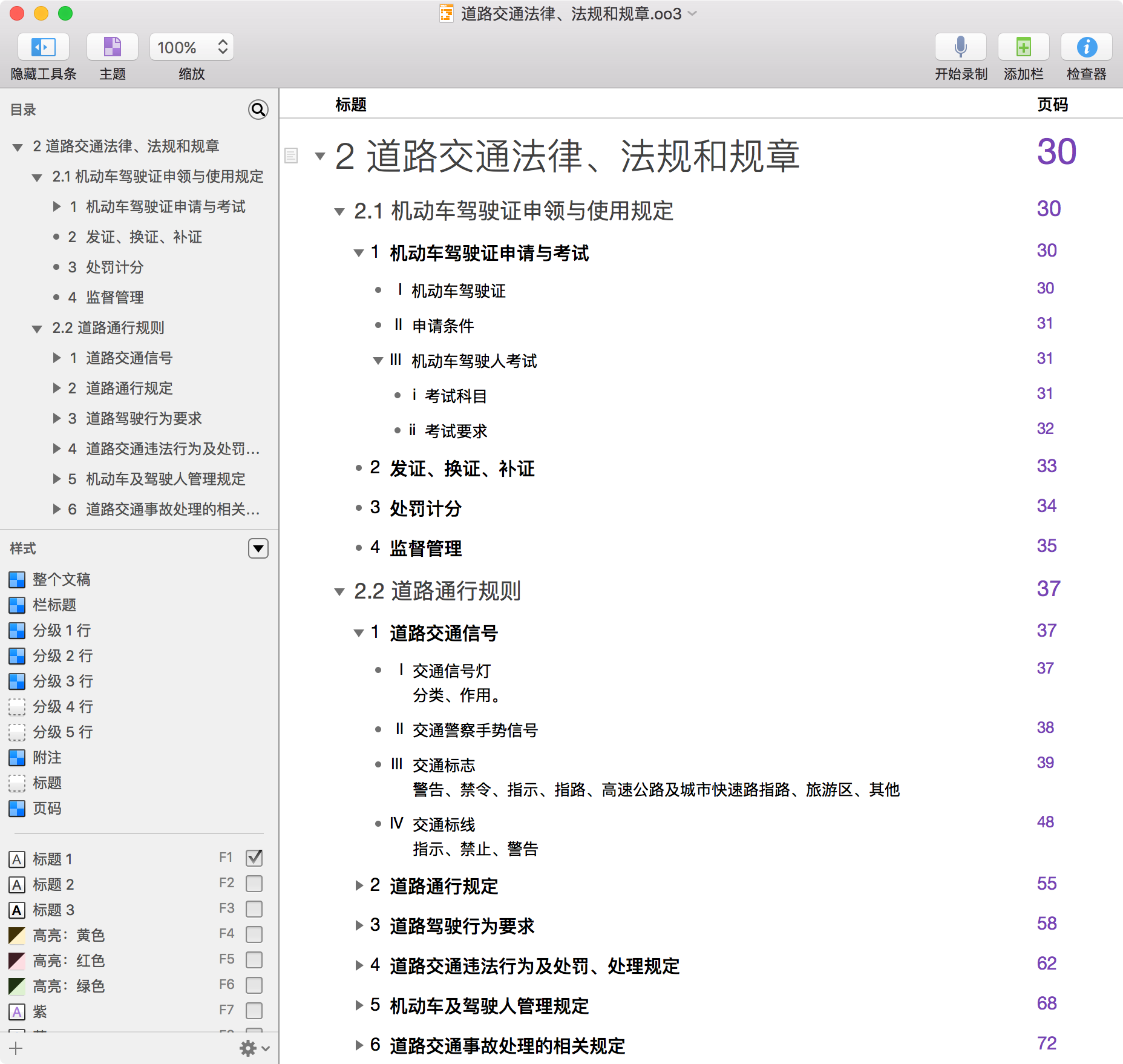
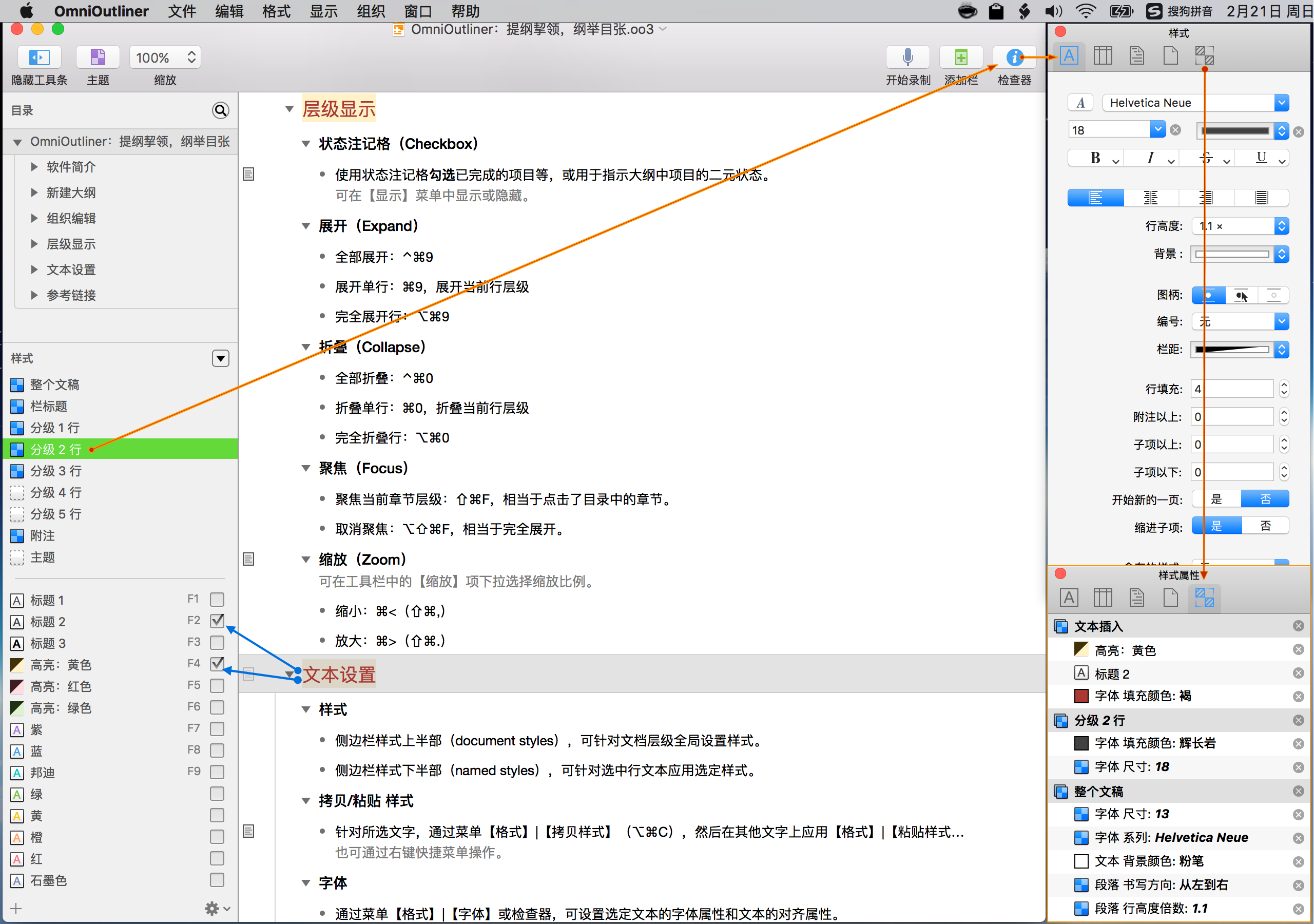













 275
275











 被折叠的 条评论
为什么被折叠?
被折叠的 条评论
为什么被折叠?








